怎样在CAD绘制下梯图标 怎么用CAD绘制下梯图标 CAD下梯图标怎么画
怎样在cad.com/" target="_blank">CAD绘制下梯图标
不少都市打工人在高楼大厦间穿梭,难免要乘坐电梯,那么作为CAD的小编也不例外。今天小编就带着大家一起来学习绘制CAD下梯的图标吧~
首先打开中望CAD软件,新建空白的文档,点击矩形工具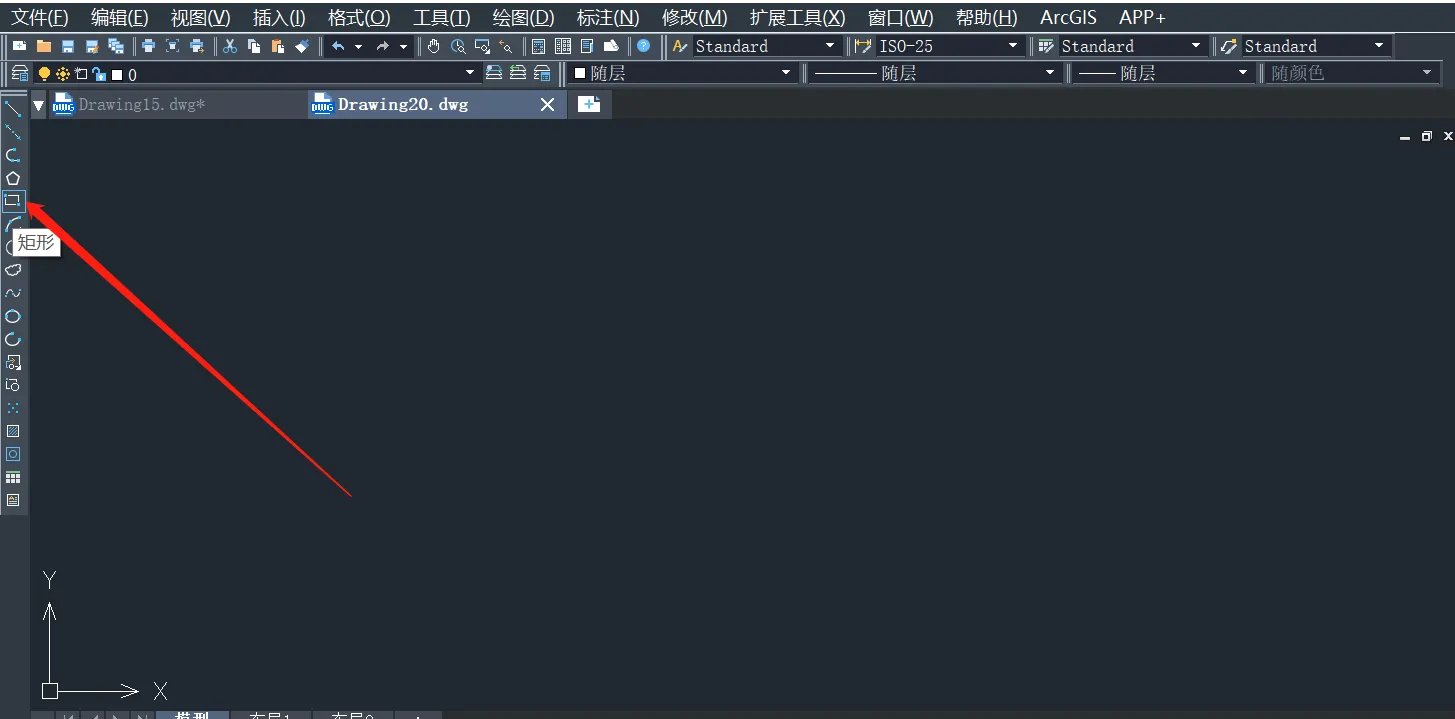
第二步:在软件中绘制出一个正方形出来,如图
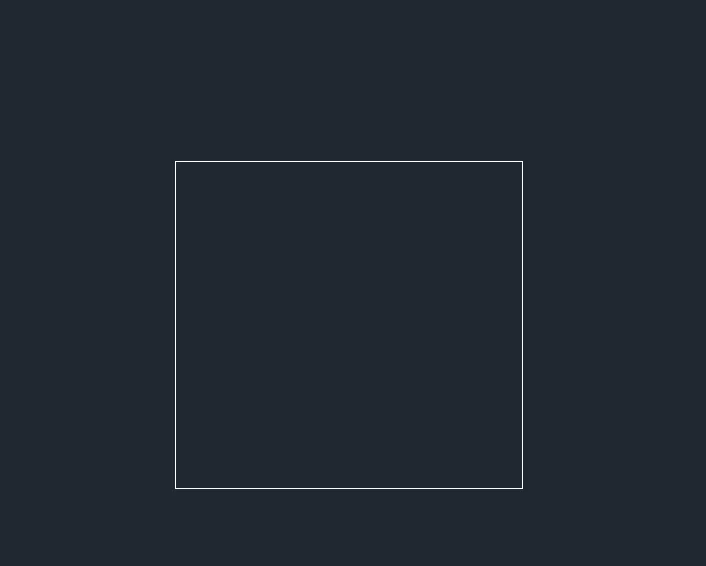
第三步:选择直线工具,如下图
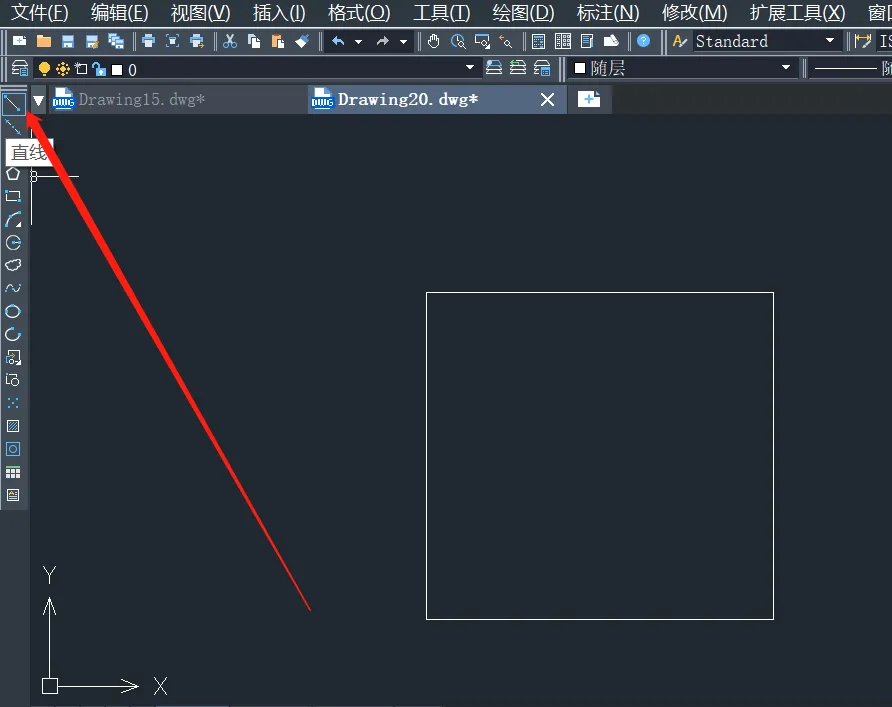
第四步:选择了直线工具后,用直线工具把一个梯形画出来,如下图
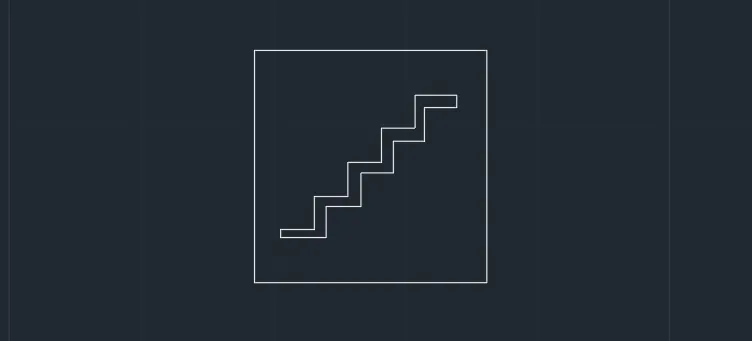
最后再绘制箭头出来,下梯图就完成啦,如下图
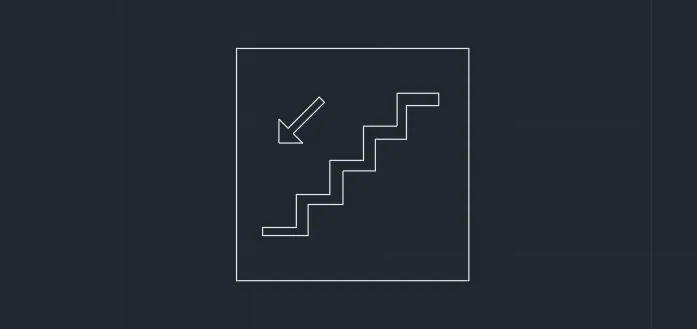
是不是觉得很简单呢,今天你学会绘制下梯图标了吗?其实生活中很多的东西我们都是可以用CAD软件绘制出来哒,关注中望小编,带你学习绘制更多有趣的知识~
相关推荐
-
时隔324天再回中国 谷爱凌落地上海直奔健
时隔324天再回中国 谷爱凌落地上海直奔健身房 选择了一个最好的倒时差方式,中国,乘飞机,结束,上海,北京,赛季,照片,飞机,3月20日,北京冬奥会冠军谷爱凌在个人社交媒体发布照片称,自己回到了中国。自从谷爱凌在2022年4月30日乘飞机离开了中国,这一别已经时隔324天。冬奥会结束后,谷爱凌为赶赴斯坦福大学读书,在2022年4月30日乘飞机离开了中国。在首个学期结束后,谷爱凌参加了本赛季的自由式滑雪世界杯,并拿下两站世界杯冠军。可惜在其后的极限运动会训练期间,谷...
2023-12-24 15:24:51 -
陈奕迅爱着杨千嬅,为什么最后选择了徐濠萦
陈奕迅爱着杨千嬅,为什么最后选择了徐濠萦,徐濠萦,生活,合唱,杨千嬅,首歌,陈奕迅,妹妹,选择了,时候,时光,八卦爆料,刘若英,徐濠萦,杨千嬅,陈奕迅,陈升,1前段时间陈奕迅入驻抖音,多年好友杨千嬅立即发声。云卷云去多年,1996年,陈奕迅、杨千嬅受邀参加《志云饭局》。问及陈奕迅有没有和杨千嬅在一起过,他以星座不匹配做推辞。眼睛里满是失落,他知道他错过了她。时光把我们拉回到1995年。两人在香港第14届全球华人新秀歌唱比赛中初遇。“你好,我叫杨千嬅。”“我是陈奕...
2023-12-24 14:40:46 -
她中国唯一的世界选美冠军!拒嫁豪门选择爱
她中国唯一的世界选美冠军!拒嫁豪门选择爱情,如今生活令人羡慕,富二代,张梓琳,生活,都能,老公,感情,爱情,知性,世界,豪门,八卦爆料,她中国唯一的世界选美冠军!拒嫁豪门选择爱情,如今生活令人羡慕提起张梓琳,大家肯定不陌生,唯一一个在世界级选美大赛上获得冠军的中国美女。张梓琳的颜值和综合素质也真的是非常高了,毕竟不是每个人都能获得这么高的殊荣。张梓琳的自身条件非常好,而且气质也很出众,其实张梓琳的身上一直都给人一种清新脱俗的气质。张梓琳可以说是全能发展艺人了,她...
2023-12-24 06:44:28 -
七月与安生,如果我是陈家明我会毫不犹豫地
七月与安生,如果我是陈家明我会毫不犹豫地选择安生,许天,内心,演唱会,性格,工作,朋友,安生,沈月,时候,陈家明,许天,七月与安生,田迅雷,安生,陈家明,七月与安生,如果我是陈家明我会毫不犹豫地选择安生《七月与安生》这部电影也给很多小伙伴留下了非常深刻的印象,相信曾经看过《七月与安生》这部电影的小伙伴都曾想起过自己的青春,或许也曾为之而流过泪。虽然沈月曾经出演的新版的《流星花园》中饰演的彬菜并没有被大家看好。但是沈月这次在《七月与安生》的电视剧版中所饱演的安生可...
2023-12-24 06:05:59 -
翻译器拍照扫一扫,分享一个在线翻译的工具
翻译器拍照扫一扫,分享一个在线翻译的工具,进行,操作,翻译器,功能,识别,工具,朋友,支持,照片,页面,单词,翻译器,工具,照片,页面,翻译器拍照扫一扫,在现实生活中,很多朋友可能或多或少会遇到一些英语单词,有时我们可能需要翻译它们的意思。这对英语基础不好的朋友可能不太友好。现在市面上有很多翻译工具,有的可以帮我们实时翻译,有的还可以拍照进行翻译。我通常更喜欢拍照翻译。因为它可以直接翻译你生活中任何地方出现的英文单词,你唯一需要的就是拍照。那么你知道照片翻译用什...
2023-12-24 00:59:26 -
孙正东在市委理论学习中心组学习会议上强
孙正东在市委理论学习中心组学习会议上强调:全面学习把握落实党的二十大精神 紧跟总书记奋进新征程建功新时代,要求,宣传,征程,报告,工作,中国共产党,会议,发展,建功,精神,阜阳,孙正东,刘玉杰,吕国平,精神,10月28日,市委理论学习中心组学习会议召开,学习党的二十大报告、中央纪委工作报告、《中国共产党章程》,学习习近平总书记在10月25日中共中央政治局会议上、在二十届中共中央政治局第一次集体学习时的重要讲话精神,研究我市贯彻落实工作。市委书记孙正东主持会议并讲...
2023-12-23 18:11:08 -
《骆驼祥子》小福子:被父亲卖掉,被爱人抛弃
《骆驼祥子》小福子:被父亲卖掉,被爱人抛弃,最终选择了自缢,父亲,祥子,骆驼,爱人,自缢,弟弟,老舍,强子,福子,选择了,作者:一朵老舍先生所著的《骆驼祥子》里的人物,基本上都没有好的结局,尤其是围绕着男主人公祥子身边的几个重要角色,无不惨淡收场。很多人并不同情因为大龄难产而离世的虎妞,原因就在于她性格泼辣,为人自私,如果不是她设计醉酒,谎称怀孕,祥子也不会自暴自弃,开始走下坡路。从外貌和年龄上来看,虎妞根本配不上祥子,这段婚姻是她算计而来的,后来怀孕,胎大难产...
2023-12-23 03:58:12 -
她16岁一曲成名,选择经商赔的精光,如今已无
她16岁一曲成名,选择经商赔的精光,如今已无人知,什么,八卦,朱晓琳,歌坛,成功,服装,公司,红火,人们,生意,观点评论,朱晓琳,歌坛,复旦上大学,复旦大学,生意,挖掘明星八卦,带你看娱乐圈各色绯闻,欢迎来到娱乐八卦看天下,娱乐圈的趣味多多,关注小编,每天呈现不同精彩内容!今天小编要说的这位女歌手是朱晓琳,在曾经因为甜美的歌声,美丽的外貌而红极一时对于大多数的歌手来说,唱歌是一辈子的事情,这一点无法改变,但朱晓琳是个例外。朱晓琳曾演唱过《梦江南》《月儿弯弯照九州...
2023-12-23 02:52:06 -
强者选择孤独,牛羊才成群结队,Faker24岁生
强者选择孤独,牛羊才成群结队,Faker24岁生日自己一人度过,Faker,牛羊,强者,水友,朋友,因为,目标,选手,生日,一个人,Faker,水友,生日,强者,看客,玩LOL的朋友们就算一点都不了解各大赛事,同时对于各大明星选手也不了解,也会对Faker这个名号非常熟悉,这种情况不仅在中国,在世界都是放之四海皆为准的道理,很难再找出另一个人能够Faker这样的成就和影响力了,Faker也因此被水友们认为是LOL游戏里唯一的神,而神近日迎来了自己的生日,却只有一...
2023-12-22 20:57:52 -
《黑暗荣耀》朴妍珍问河道英为什么选择自
《黑暗荣耀》朴妍珍问河道英为什么选择自己 河道英朴妍珍蓝色购物袋,荣耀,选择,三角,解说视频,键盘输入,频道,安吉,剧情,《黑暗荣耀》朴妍珍问河道英为什么选择自己韩剧《黑暗荣耀》中,河道英没有离开朴妍珍的真正原因是?编剧金恩淑作家直接提到了《黑暗荣耀》中河道英的心思。26日,YouTube频道“Netflix Korea”上传了韩剧《黑暗荣耀》的解说视频。视频中,金恩淑作家、安吉浩导演、演员郑成日、金赫拉、车珠英、金健宇、朴成勋等演员一同登场,畅谈该剧。在当天的视...
2023-12-22 19:44:36 -
乘客定位错怒吼辱骂网约车司机 司机无奈
乘客定位错怒吼辱骂网约车司机 司机无奈选择报警,目的地,选择,发现,截图,控制,咆哮,协商,提醒, 3月25日,江西南昌,一位网约车司机的遭遇引发网友关注。当天晚上,一女子叫了辆网约车自己定错了目的地,等到发现后已是南辕北辙。随后,女子竟迁怒于司机,不断大声咆哮辱骂。无奈之下,司机选择报警。最终,待女子情绪稍稍平定,协商后,司机还是将女子送达了目的地。温馨提醒:出门在外,大家一定要控制好情绪!...
2023-12-22 18:57:12 -
奇妙的时光之旅结局是怎么样?韩若飞最后选
奇妙的时光之旅结局是怎么样?韩若飞最后选择谁雨欣还是宋乔乔?,之旅,奇妙,选择,穿梭机,总裁,复活,元气,发现,无情,由林心如、贾乃亮、徐璐主演的《奇妙的时光之旅》将于4月27日晚10点登陆湖南卫视青春进行时剧场进行周播,主演林心如、贾乃亮和徐璐三个人均是第一次合作出演。《奇妙的时光之旅》该剧讲述贾乃亮饰演的彭博通过一个时光机器回到十年前认识了徐璐出演的宋乔乔,彭博喜欢宋乔乔的开朗和对生活充满希望,但彭博也放不下自己的前妻谢佳欣(林心如饰演),为了弥补谢佳欣,蓬...
2023-12-22 17:08:26 -
成龙携儿子拍新剧,64岁黑发精神好,37岁房祖
成龙携儿子拍新剧,64岁黑发精神好,37岁房祖名一旁低调学习,Chan,成龙携,黑色,黑发,Jaycee,房祖名,儿子,新剧,低调,精神,观点评论,黑色,黑发,成龙,Jaycee,房祖名,导读:成龙携儿子拍新剧,64岁黑发精神好,37岁房祖名一旁低调学习各位点开这篇文章的朋友们,想必都是很高的颜值吧,我们真的是很有缘哦,小编每天都会给大家带来不一样的时尚资讯,如果对小编的文章或者其他的什么,有什么一些意见的话欢迎在下方积极评论哦,小编每条都会认真看的。那么本期的...
2023-12-22 14:23:01 -
“挂历女神”殷亭如:天生丽质,巅峰时选择退
“挂历女神”殷亭如:天生丽质,巅峰时选择退圈,晚年病死他乡,女神,巅峰,殷亭如,电影,天生丽质,陈冲,父母,长相,表演,滕文骥,八卦爆料,殷亭如,挂历,陈冲,殷亭,滕文骥,2017年8月18日,电影人程青松在微博上宣布“挂历女神”于2017年6月12日在去世。此微博一出,引起不少影迷的惋惜,很多人还等待着她回国带来更多更好的作品,名导滕文骥还和她约定合作的电影,没想到却等来了她客死他乡的消息。上世纪80年代,演员明星如同春天的花朵一般百家争鸣。“武则天”刘晓庆,...
2023-12-22 04:29:32 -
《人生之路》高加林为什么去县城上班了
《人生之路》高加林为什么去县城上班了 高加林有过几次人生选择,选择,小学,之路,推荐,去上海,采摘,一笔,正式,《人生之路》高加林为什么去县城上班了高考失败的高加林颓废了一段时间,后续振作,转而成为了一名小学老师,并且是正式的教师,对于老师这份工作,也算是和他多年来所学的知识息息相关,高加林教学也非常认真,对于孩子们的需求更是四处奔走,不想让任何一名学生掉队。高加林的这份教师工作是高明楼给介绍的,其实究其原因还不是因高明楼当初偷走了高加林大学名额,给了自己的儿子高...
2023-12-22 03:53:46 -
《温暖的甜蜜的》:陈放凌骄阳选择放手,焦岳
《温暖的甜蜜的》:陈放凌骄阳选择放手,焦岳支持齐家宜出国进修,进修,焦岳,舒婷,佟辛,陈放凌,齐家宜,骄阳,南飞,支持,顾晓曼,焦岳,陈放,齐家宜,凌骄阳,顾晓曼,电视剧《温暖的甜蜜的》正在热播,如今南飞的事业和感情都饱受困扰,相反各方面不如她的齐家宜却爱情事业双丰收。南飞因为陈放的隐离婚被小三,而且还被人故意针对,她受不了这份委屈,选择离开北京来到上海。另外陈放也借着办展的机会跟了过来,而凌骄阳更是辞职,成了私立医院自由之门的院长,他们的行为或多或少和南飞有些...
2023-12-22 01:52:52

